What’s New (v.3.0)
- Folders (drag one file on top of another to create a folder)
- Images in shapes (add any image in any shape drawn or from the library)
- Examples Library (80+ examples you can download and edit)
- Multitasking Split-view support
- iPad Pro support
- Search your documents from docs and spotlight
- New libraries: Azure Services, Hazard Symbols
- Lots of other improvements
ひさしぶりの紹介です(ひさしぶりすぎて本当にスミマセン)。
直感的な操作でダイヤグラムやマインドマップを作成できる iOS アプリケーション、『Grafio』がアップデート。
v.3.0 から名称に「3」が付くようになり、さまざまな新機能が加えられたメジャーアップデートになっています。
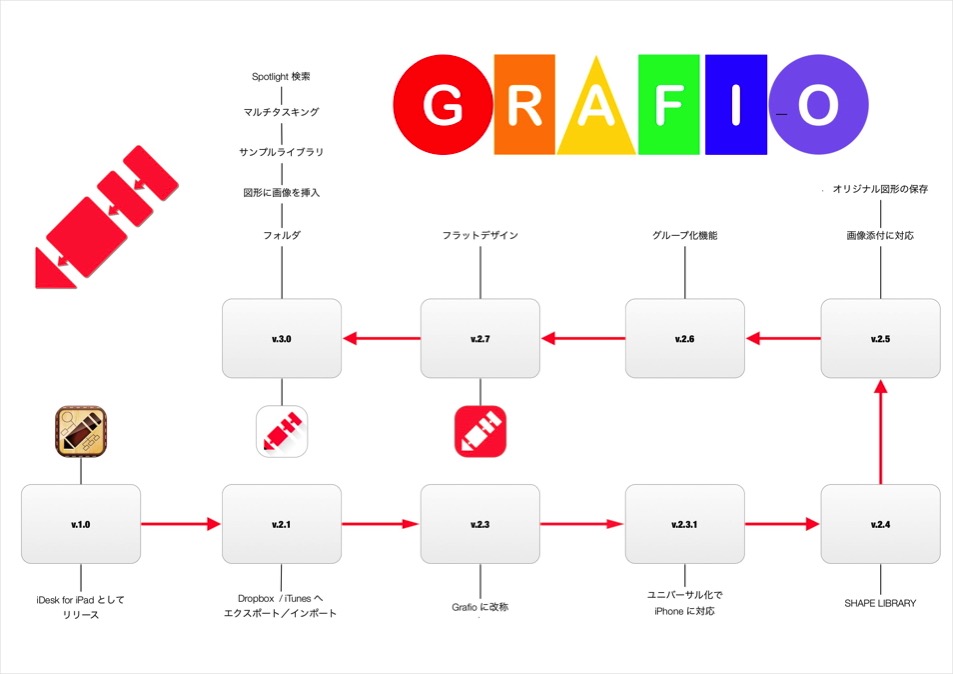
きれいな図形に変換する図形認識機能
図形認識機能を搭載しており、キャンバスにおおまかな図形を描くだけで、きれいな円、三角形、四角形に変換してくれます。
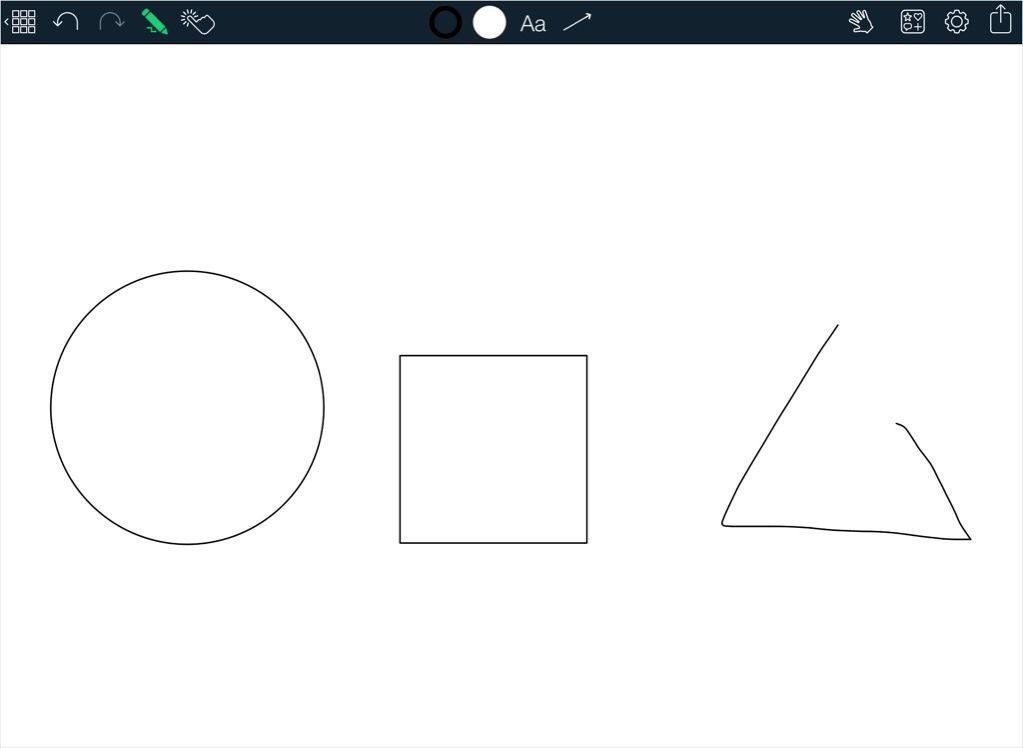
ピンチ操作で図形のサイズ/傾きを調整可能。
タップして図形を選択すると、複製したり、カラーを変更できます。
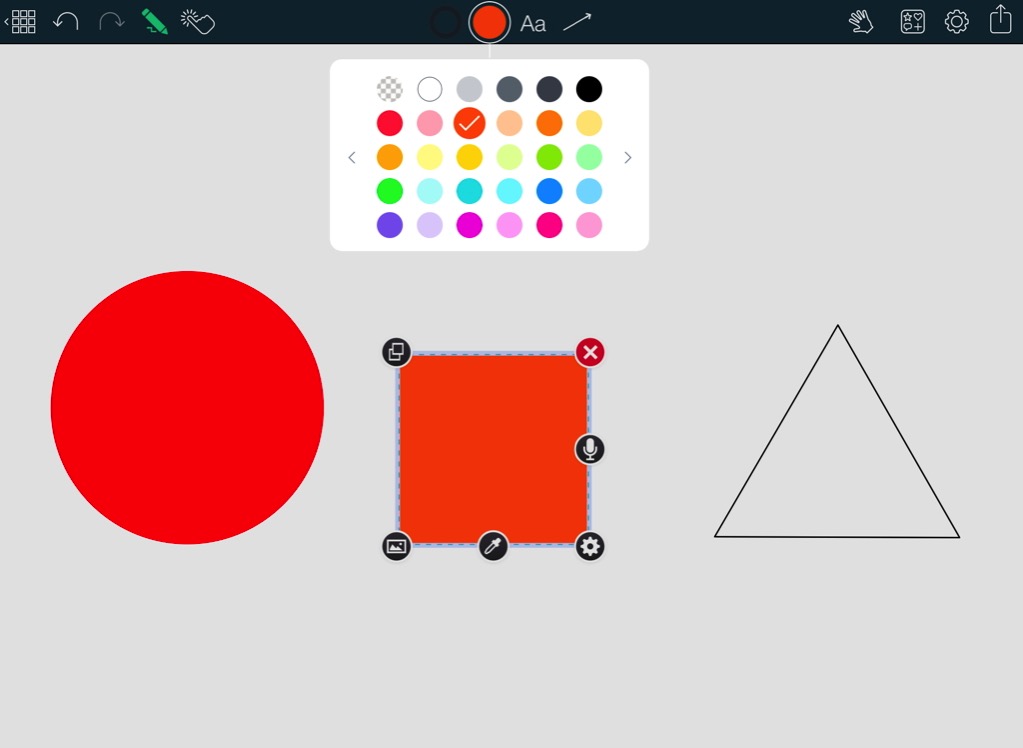
もう一度タップするとポインタを表示し、ドラッグして形を変えることが可能です。
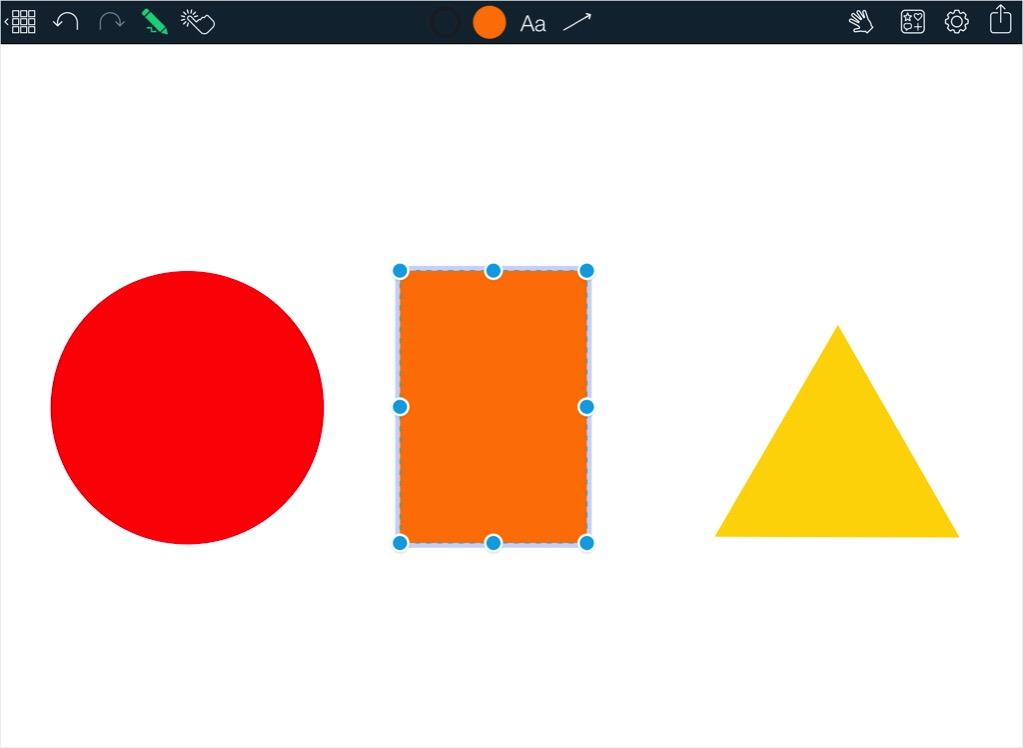
ダブルタップすると、テキストを図形に挿入できます。
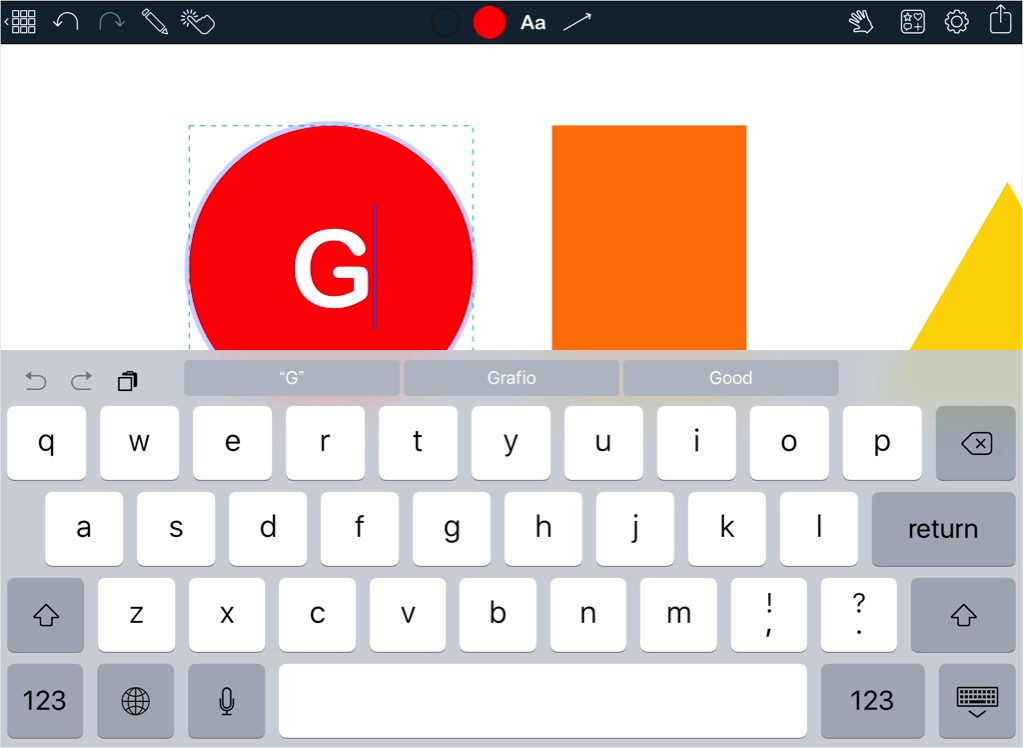
ダイヤグラムを作成するのに役立つガイドライン
図形をドラッグして移動する際には、整然と並べるのに役立つガイドラインを表示します。
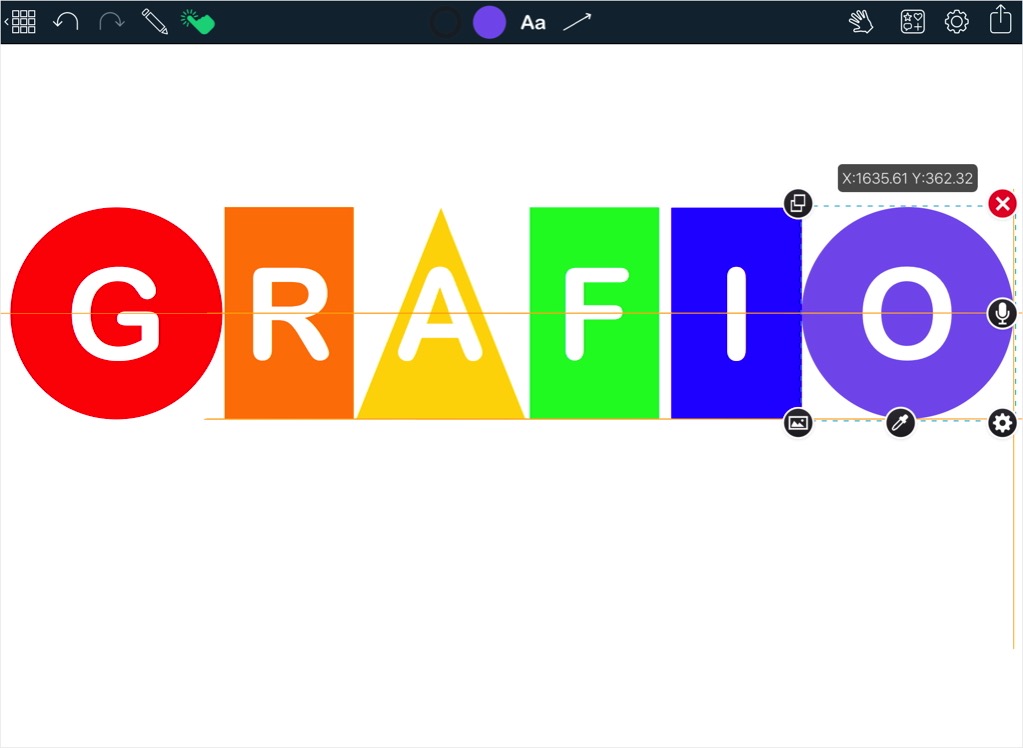
複数の図形をグループ化
ドラッグオーバーで複数の図形を選択し、グループ化も可能。ホールドすると表示するメニューから「Save」を選択すると、グループ化した図形をライブラリに保存し、いつでも呼び出して使用できます。
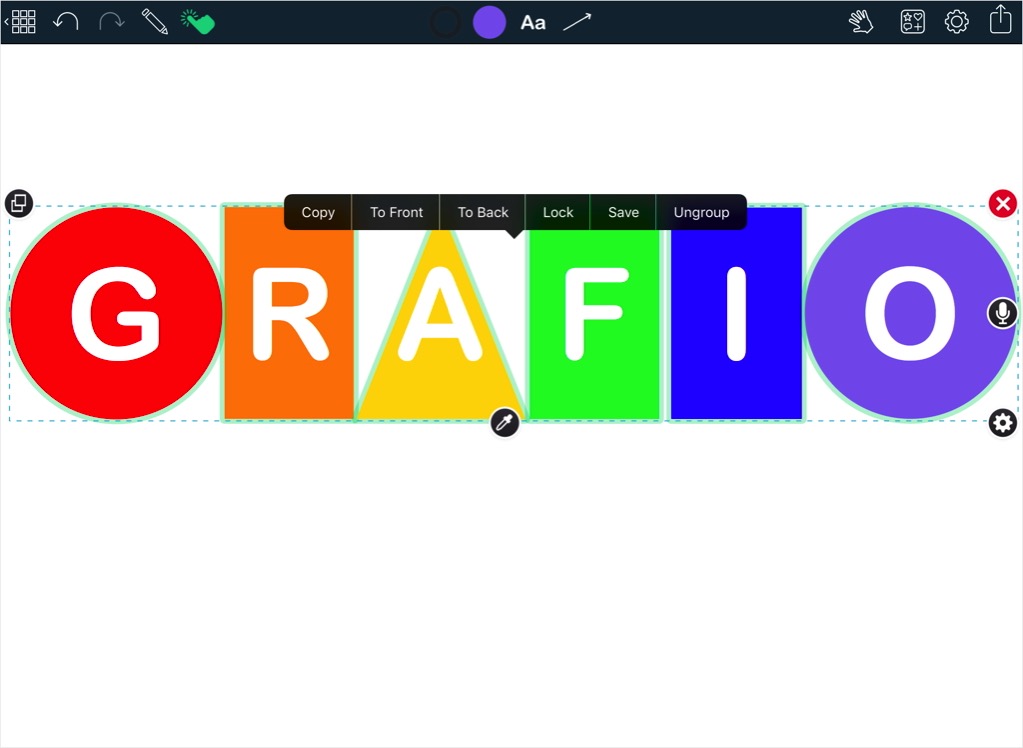
多数の図形、ピクトグラムを収めたシェイプライブラリ
描いた図形を用いる以外にも、フォトライブラリの画像や、『Grafio』のシェイプライブラリから図形をドラッグ&ドロップして使用できます。
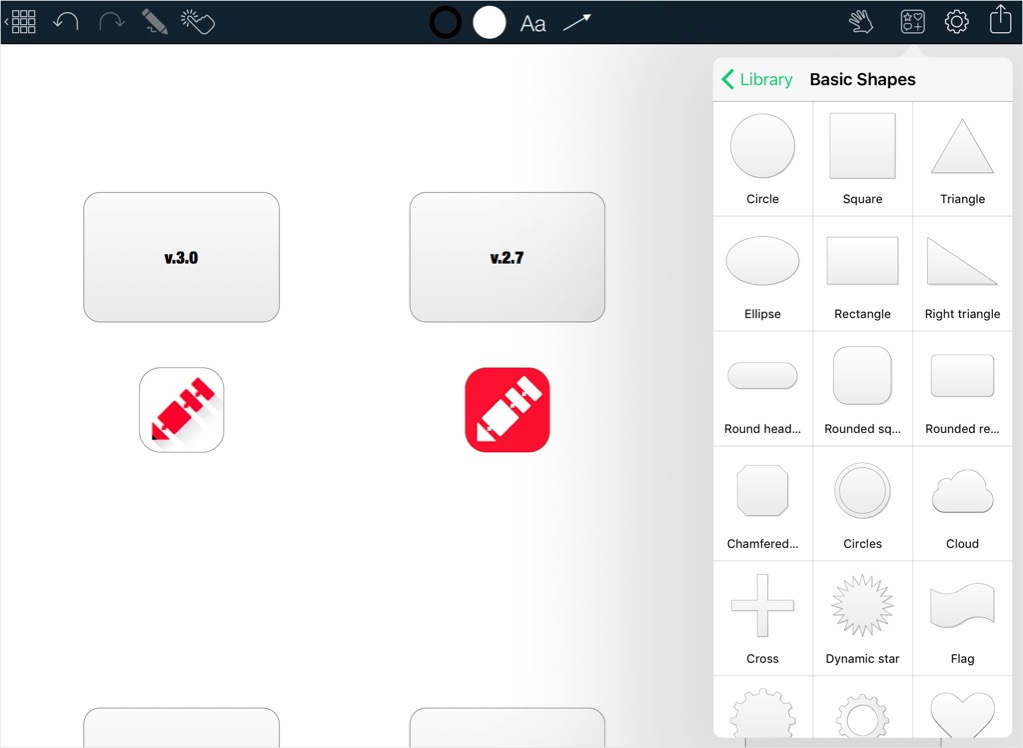
さまざまなベクタ形式の図形、イラスト、ピクトグラムが収録されていますが、必要に応じて App 内課金で追加も可能です。
図形から図形へ線を描くことで、きれいなラインに変換され、2つを結びつけることができます。
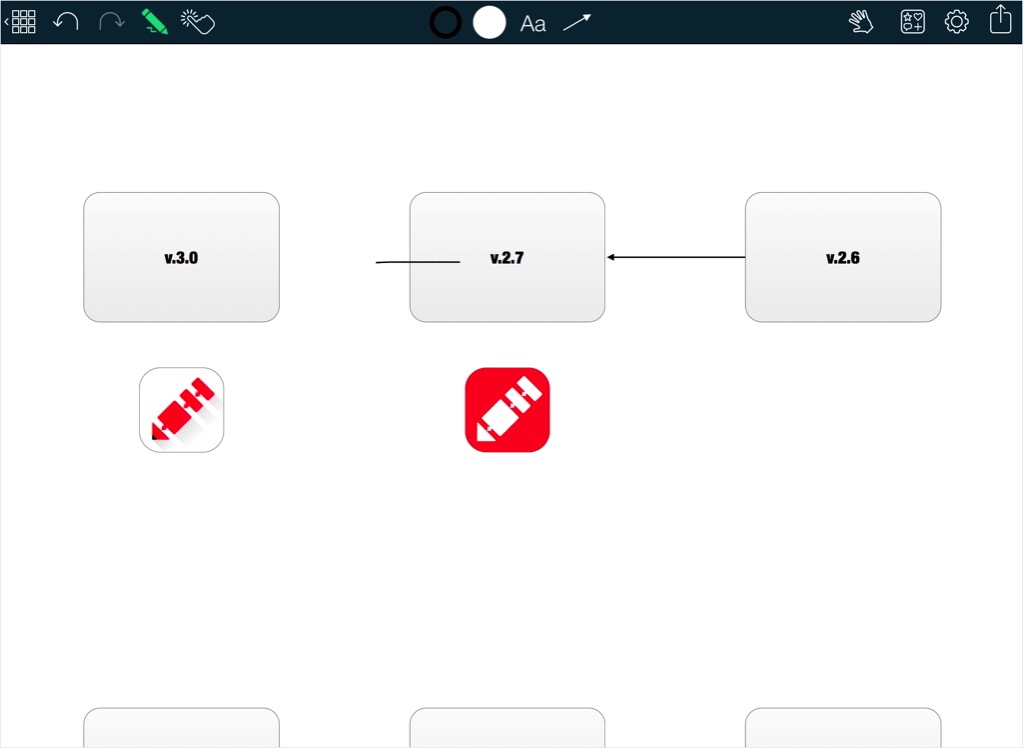
編集したダイアグラムを PDF、PNG、JPEG フォーマットで書き出せます。
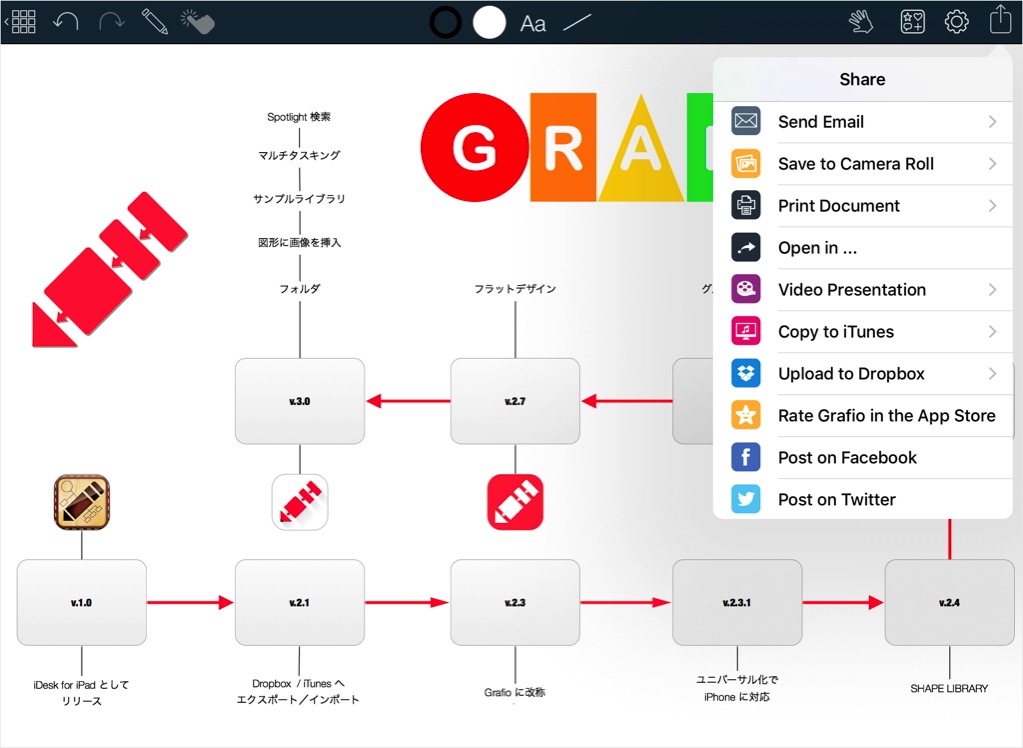
ファイルを整理するフォルダ
編集したダイアグラムは「Grafio」画面に保存されます。
『Grafio 3』ではフォルダ機能が加わり、ファイルをほかのファイルにドラッグ&ドロップすることでファイルをフォルダにまとめられるようになりました。
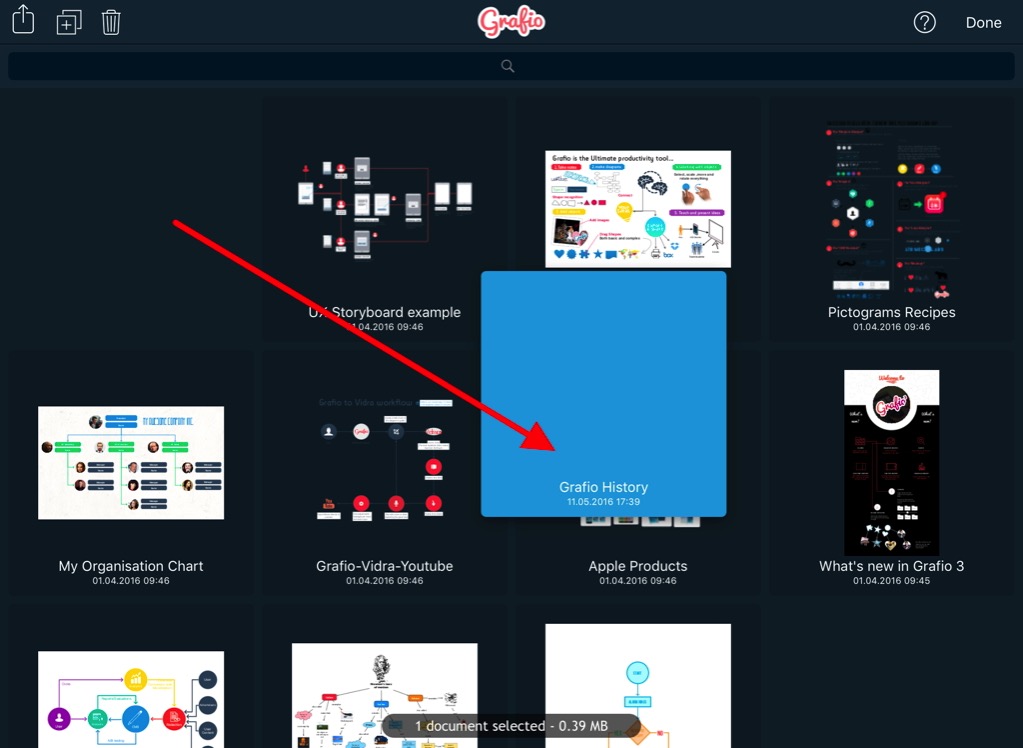
逆にフォルダからファイルを外に出したい場合には、ロゴの下にドラッグ&ドロップします。
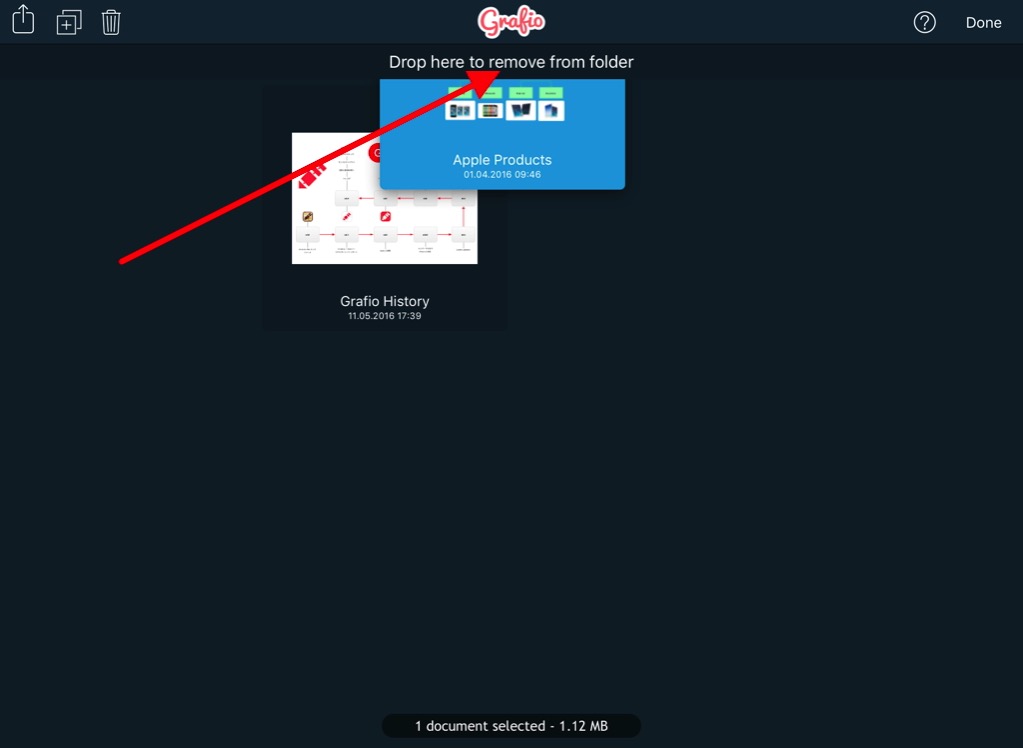
iOS の新機能にも対応
iOS 9 のマルチタスキングにも対応し、「Slide Over」「Split View」で参照しながら編も可能です。
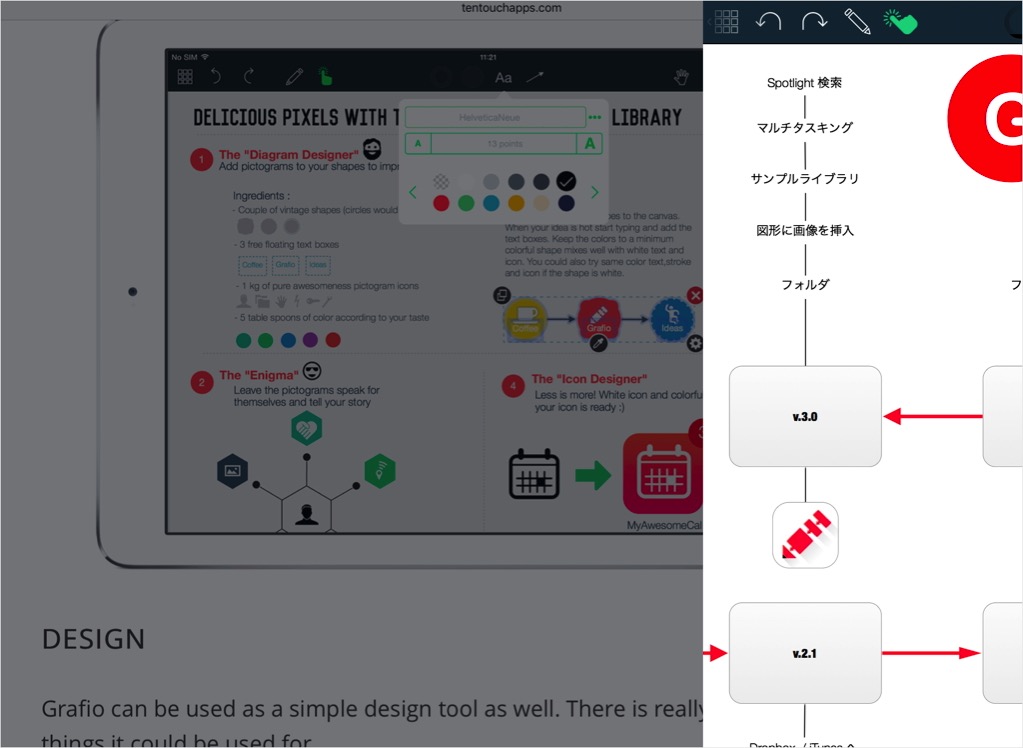
検索対象はファイル名のみではあるものの、Spotlight 検索にも対応し、ファイルを検索して素早く開くことができます。
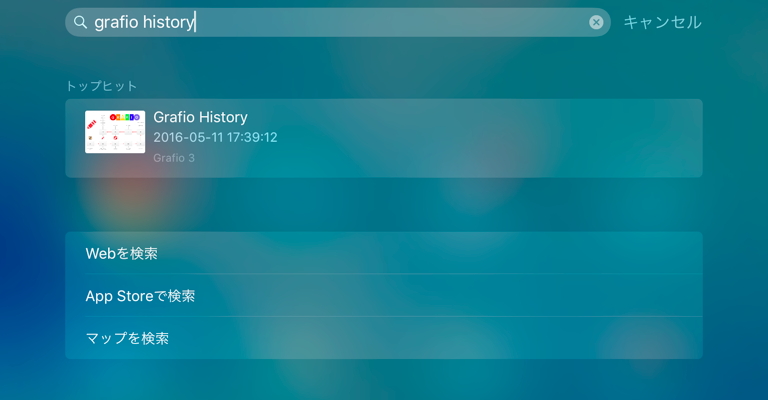
iPhone にも対応しているユニバーサルアプリケーションです。
現時点ではファイルの同期機能はありませんが、Dropbox に保存、もしくは iTunes のファイル共有機能で転送した「Grafio」ファイルを読み込んで編集できます。
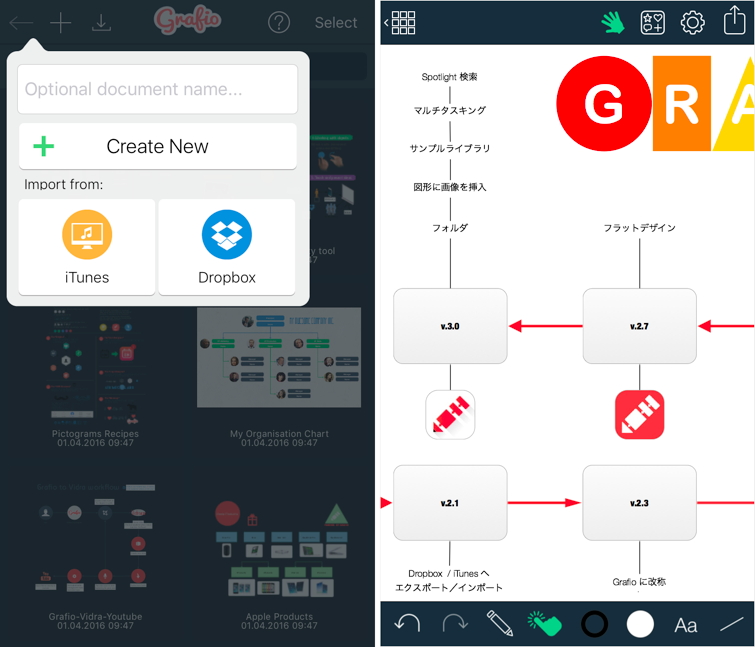
機能限定のライト版もあります。
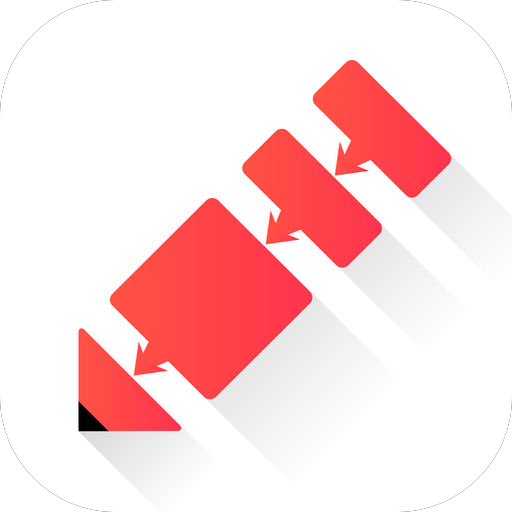


コメント